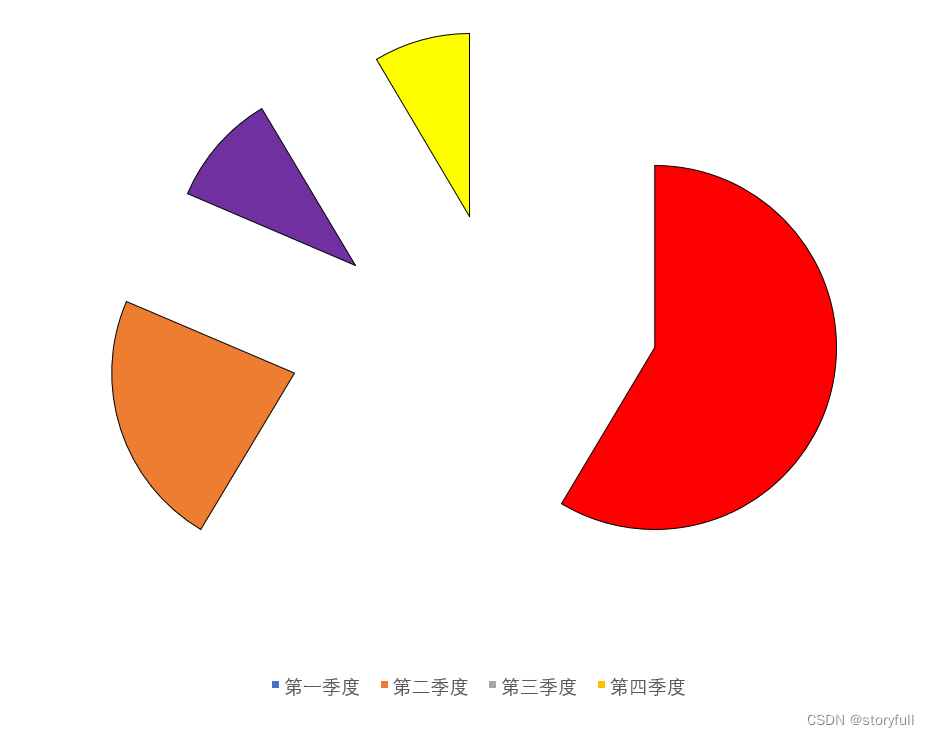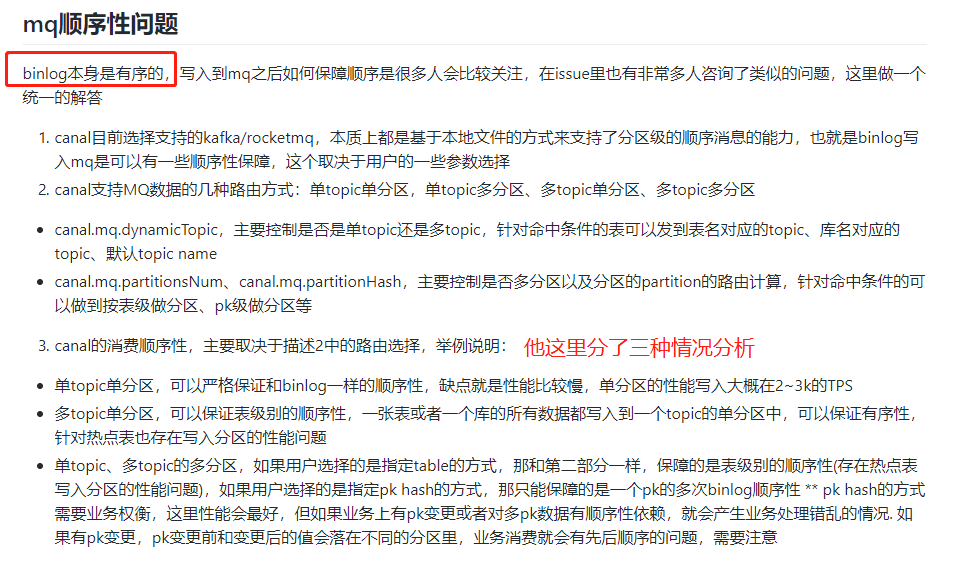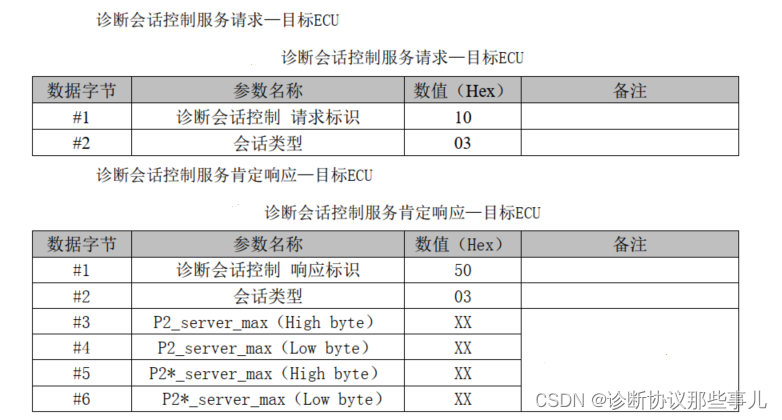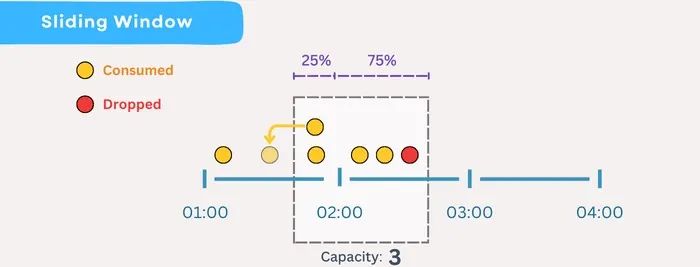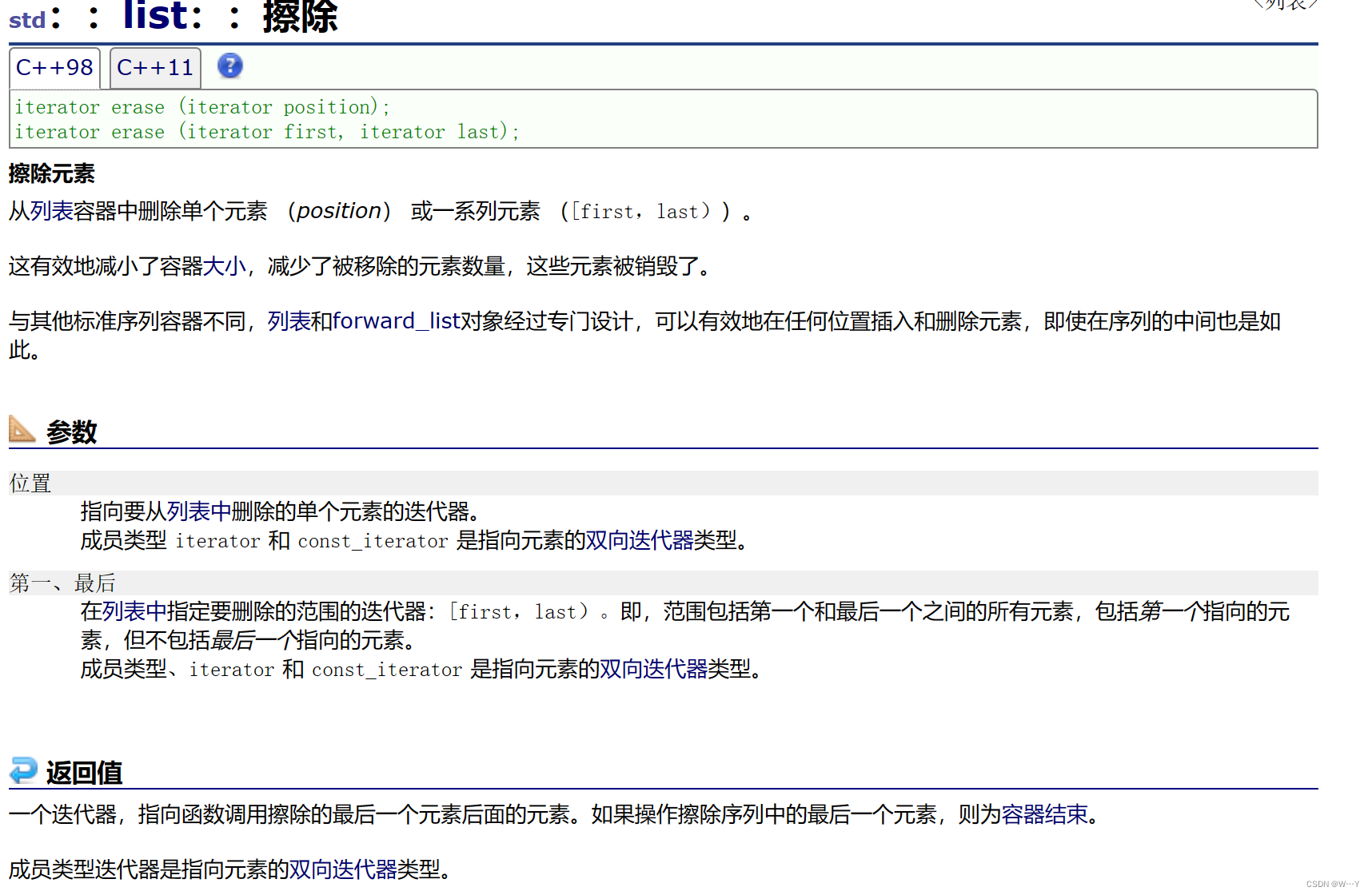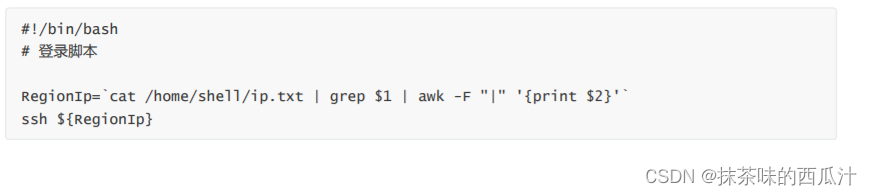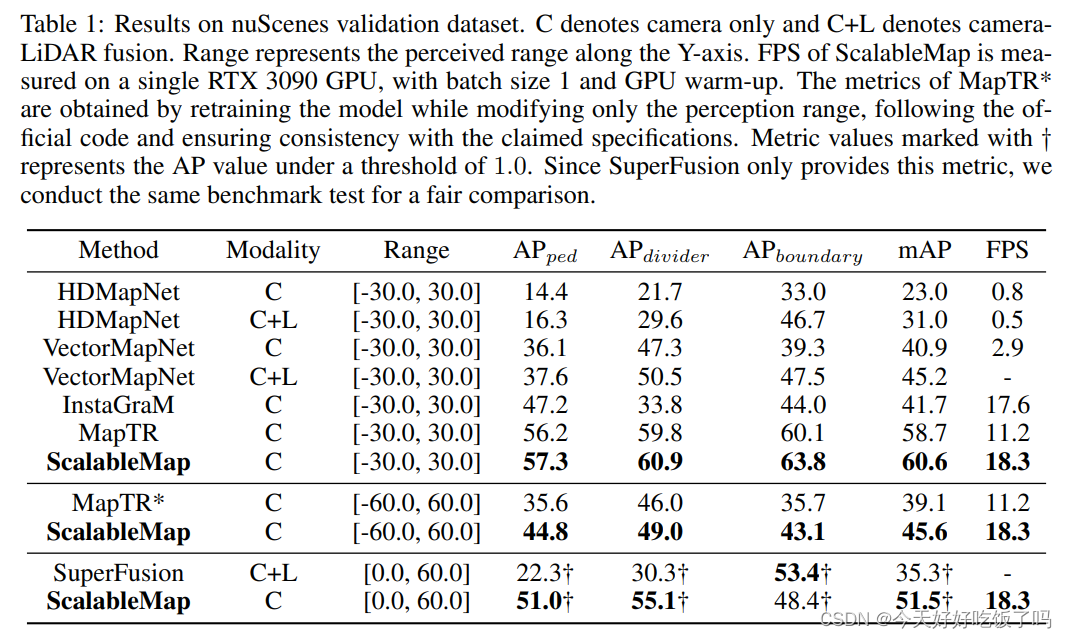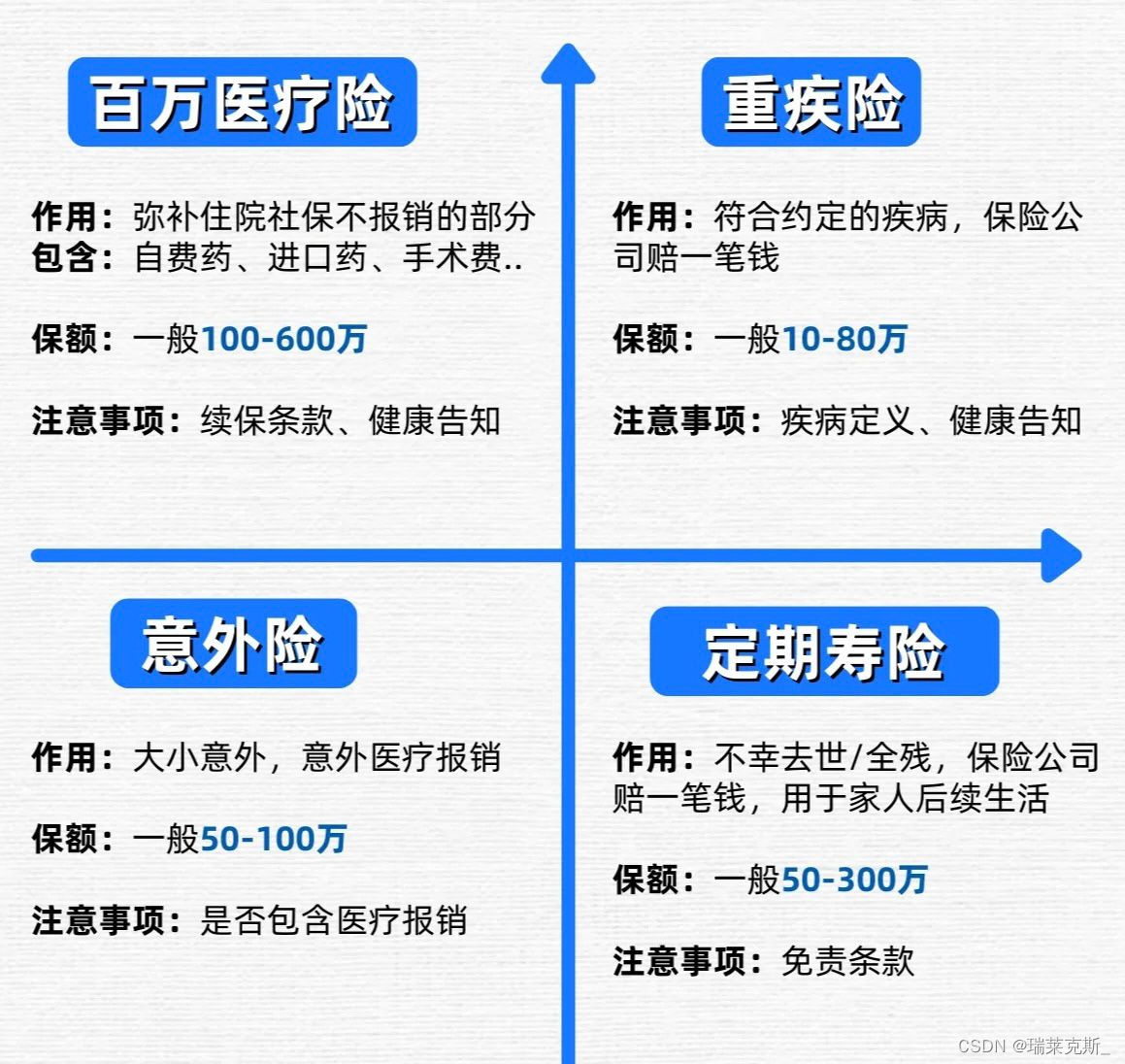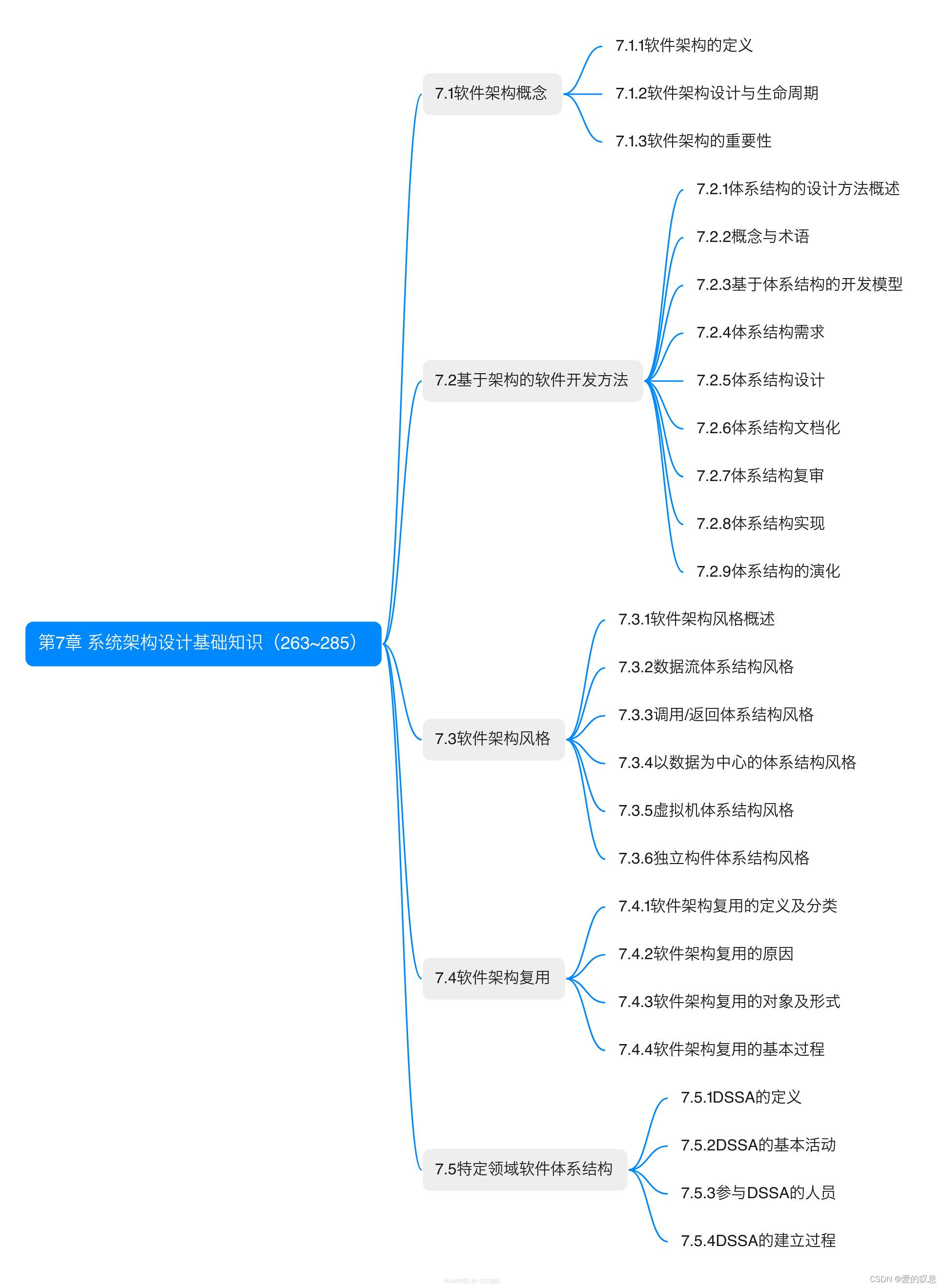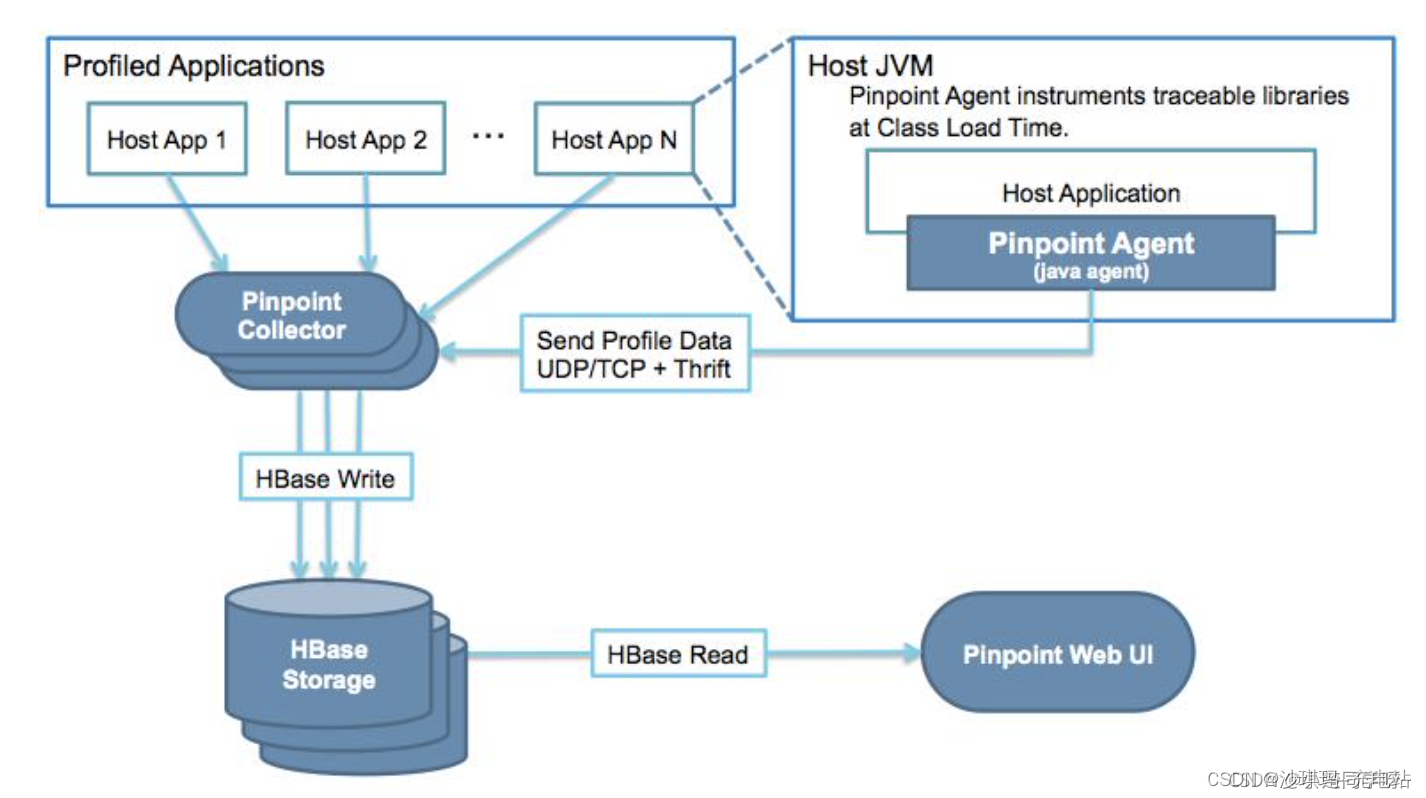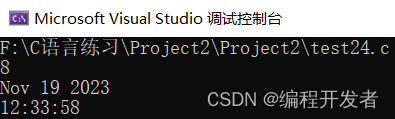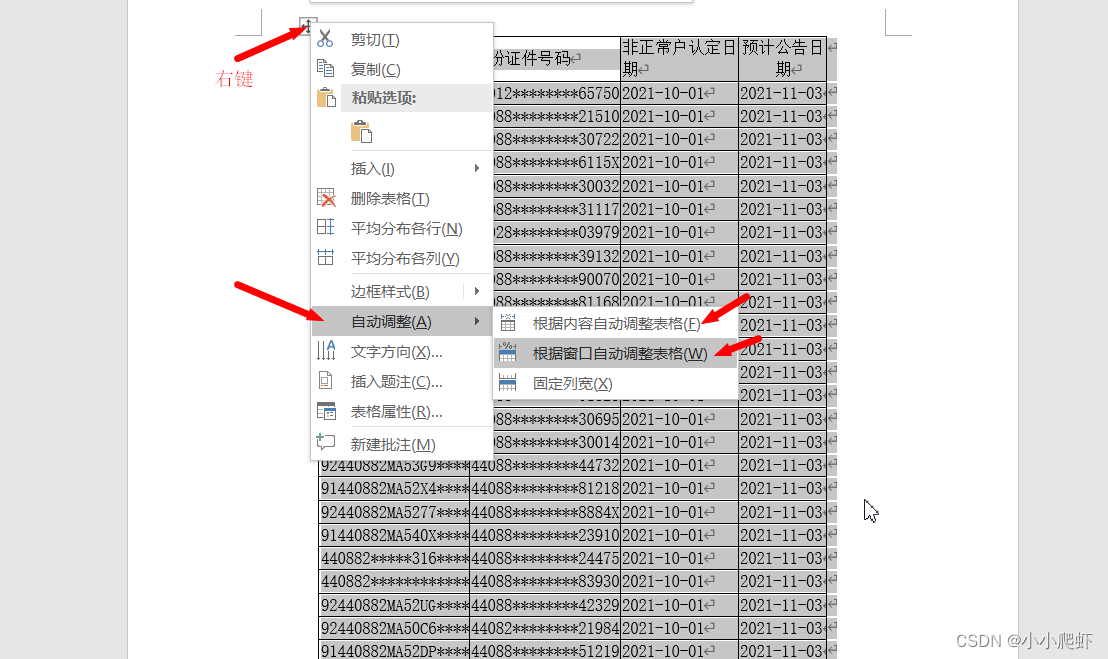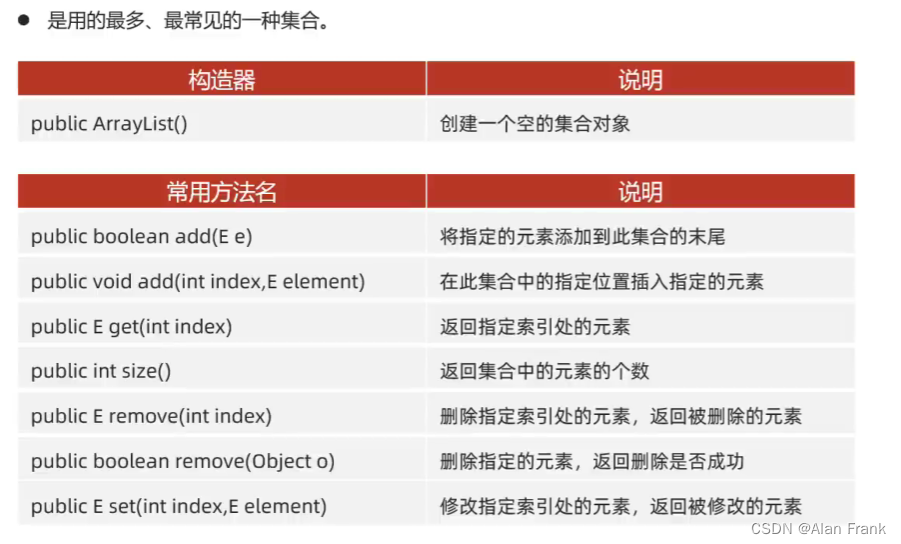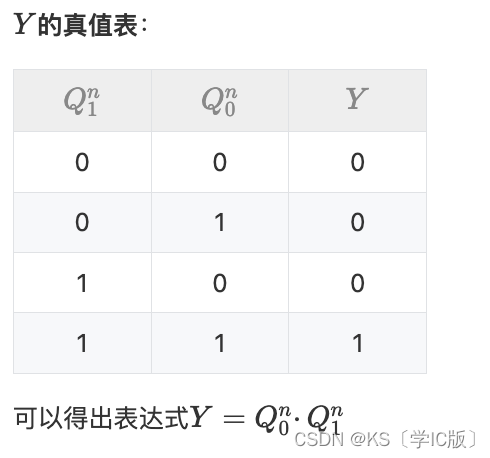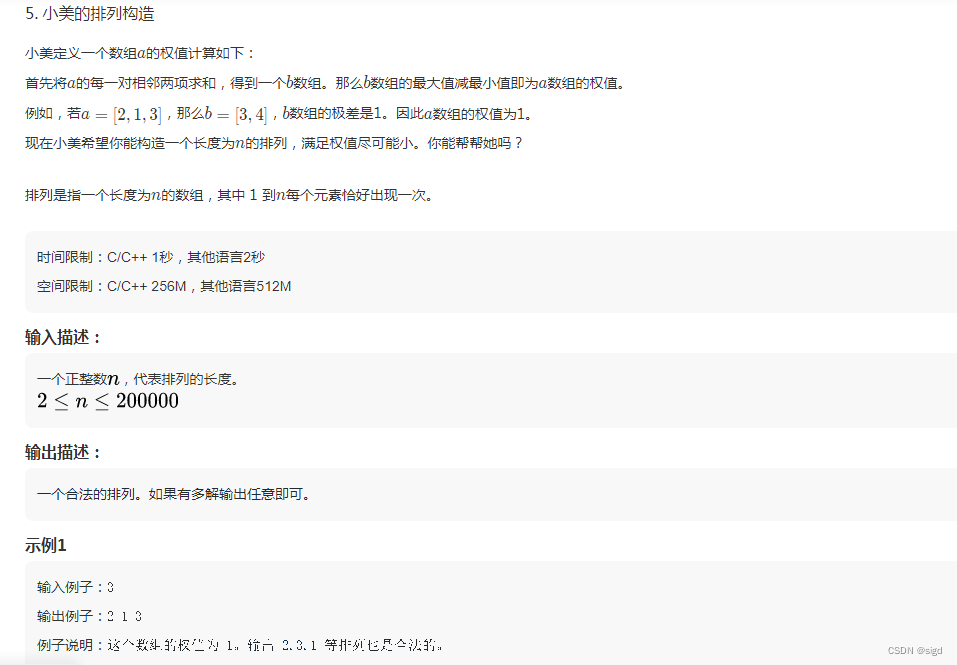目录
- 合并形状功能详解
- 合并形状使用
- 文字转形状
- 图表转形状
合并形状功能详解
- 形状:并不局限于ppt内给定的图形,也并不全是图形
(1)所在位置:选中图形后>>>形状格式>>>最左边

(2)合并形状五个功能

需要先把图形放到一起

结合:两者的全集

组合:除去相交的部分

拆分:全集,自由移动

相交:交集

剪除:差集

(3)关于保留:先选择哪个形状,会成为最后保留的形状,同时匹配它的相关设置;不要使用全选,而是一个一个的选择

合并形状使用
- 绘制素材
(1)绘制一个下图的“煎蛋”

“小月牙”如何做出:顶层黑色,底部黄色,先选中底层,再选顶层,执行剪除

如果两者边缘有实线,可以选择后,线条>>>无线条即可去掉

圆边矩形如何实现

快速方法:选择矩形,将中间“黄色控点”拖到中间即可


文字转形状
- 具体步骤:
(1)方式一:先随便绘制一个形状,放在文字之外的区域>>>选择文字,再选择形状>>>剪除
这种方法只能保留所有文字,即是一个整体


(2)方式二:新增一个能全包文字的形状>>>拖动形状完全覆盖文字(形状在顶层)>>>全选文字和形状>>>拆分
这种方法,可以实现文字的每一个部位拆分


图表转形状
- 具体步骤:选中图表(外框),右键另存为图片,选择“增强型 windows 元文件”;然后选择在新页面插入保存的图片>>>右键点击组合,“取消组合”>>>再重复一遍:右键点击组合,“取消组合”




变成可以自由修改的版块